Как восстановить доступ к жесткому диску, исправить ошибку невозможности открыть жесткий диск

В этой статье мы расскажем, как восстановить доступ к жёсткому диску в случае его сбоя. Давайте пойдём дальше!
Операционная система Windows подняла функциональность персонального компьютера на совершенно другой уровень. ОС на базе Microsoft - самая удобная, удобная и эффективная операционная система на рынке. Однако для установки Windows на ваш компьютер вам понадобится ключ продукта - 25-значный код, уникальный для каждой системы Windows. Если вы не можете найти ключ продукта для своего устройства, то на этом ваш поиск заканчивается. Читайте дальше, чтобы узнать, как найти ключ продукта Windows 10.
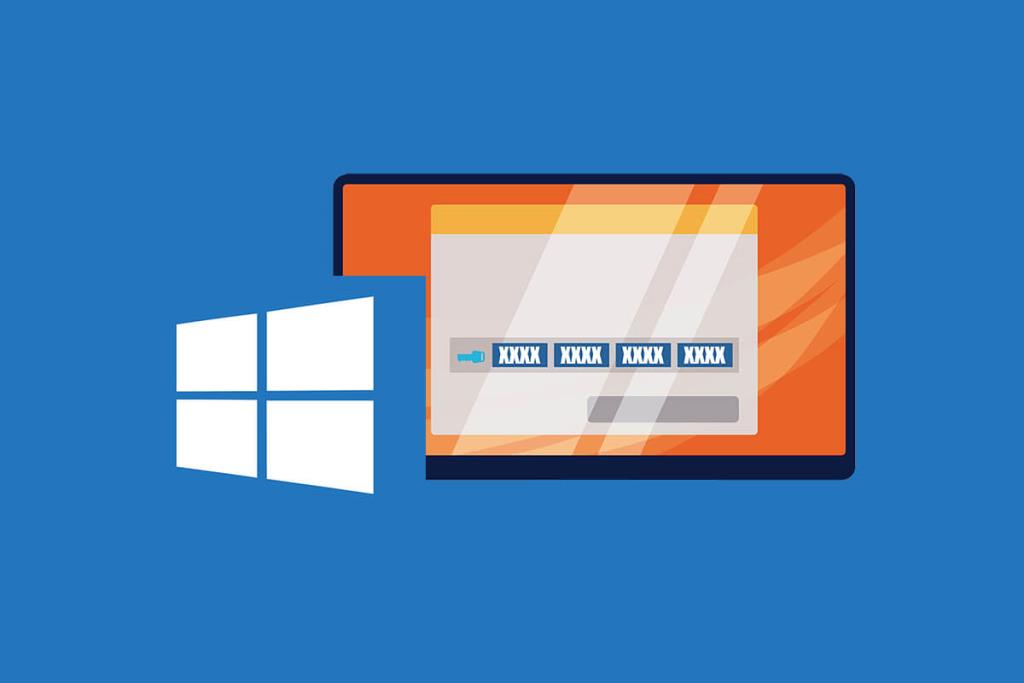
СОДЕРЖАНИЕ
Ключ продукта вашего устройства с Windows 10 - это то, что делает вашу операционную систему подлинной. Это причина бесперебойной работы Windows и помогает вам воспользоваться гарантией на вашу систему. Ключ продукта может понадобиться при переустановке Windows, так как только аутентичный код обеспечит правильную работу ОС. Более того, знание ключа продукта всегда является плюсом. Вы никогда не знаете, когда ваше устройство перестает работать, а для его повторного запуска требуется ключ продукта.
Microsoft позаботилась о том, чтобы на ключ продукта нельзя было случайно наткнуться . Он составляет полную идентичность вашего устройства и надежно встроен в систему. Однако, используя командное окно PowerShell, вы можете получить ключ продукта и записать его для использования в будущем.
1. Спуститесь в строке поиска рядом с меню Пуск на устройстве Windows.

2. Найдите PowerShell и откройте приложения Windows PowerShell.
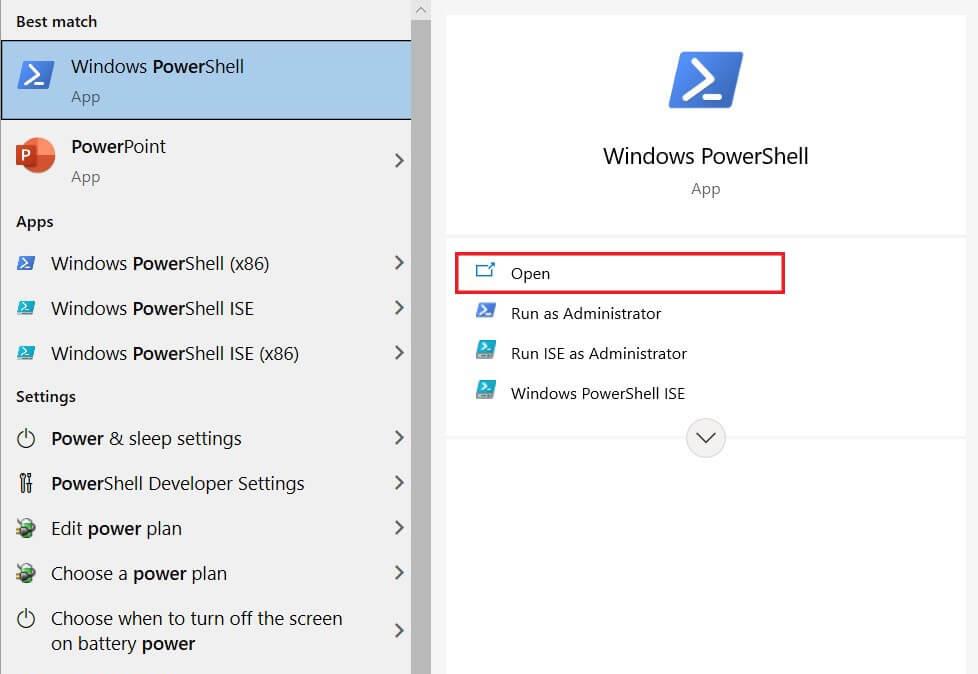
3. Либо на рабочем столе, удерживая клавишу Shift, нажмите правую кнопку мыши. В параметрах щелкните Открыть окно PowerShell здесь, чтобы получить доступ к командному окну.
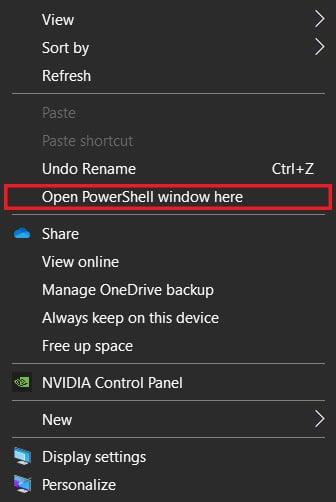
4. В командном окне введите следующий код: (Get-WmiObject -query 'select * from SoftwareLicensingService'). OA3xOriginalProductKey, а затем нажмите Enter, чтобы выполнить код.

5. Код запустится и отобразит подлинный ключ продукта вашей операционной системы Windows. Запишите ключ и сохраните его.
Приложение ProduKey от NirSoft предназначено для раскрытия ключа продукта для каждого программного обеспечения на вашем устройстве. Программа действительно проста в использовании и помогает найти ключ продукта, не подвергая испытанию свои навыки программирования. Вот как вы можете использовать ProduKey для поиска ключа продукта Windows 10:
1. Перейдите по указанной ссылке и загрузите zip-файл ProduKey на свой компьютер.
2. Извлеките файлы и запустите приложение.
3. Программа отобразит ключи продуктов, связанные с вашей Windows 10 и вашим офисом Microsoft.

4. Программное обеспечение ProduKey также можно использовать для поиска ключа продукта для приложений Windows, которые не загружаются.
5. Вытащите жесткий диск из мертвого компьютера или обратитесь к профессионалу, который сделает это за вас.
6. После удаления жесткого диска подключите его к работающему ПК и запустите приложение ProduKey.
7. В верхнем левом углу программного обеспечения щелкните " Файл", а затем щелкните "Выбрать источник".
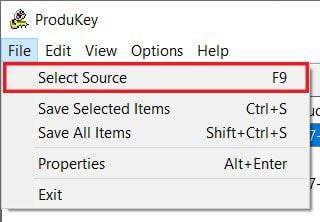
8. Нажмите « Загрузить ключ продукта из внешнего каталога Windows», а затем просмотрите свой компьютер, чтобы выбрать только что подключенный жесткий диск.
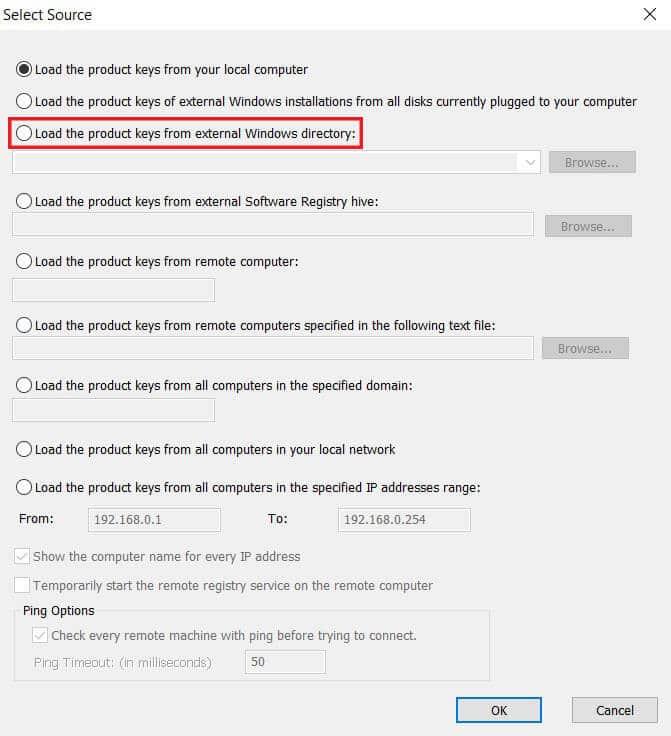
9. Нажмите ОК, и ключ продукта мертвого ПК будет извлечен из его реестра.
Также читайте: Как активировать Windows 10 без какого-либо программного обеспечения
Этот метод поможет вам найти ключ продукта в реестре Windows и отобразить его во всплывающем окне. Использование реестра Windows - это несколько продвинутый метод, поскольку он требует огромного количества кода, но это не должно вызывать беспокойства, поскольку вы можете скопировать код отсюда. Вот как вы можете получить доступ к реестру Windows и найти ключ продукта:
1. Создайте новый документ TXT на своем ПК и скопируйте и вставьте следующий код:
Установите WshShell = CreateObject ("WScript.Shell")
MsgBoxConvertToKey (WshShell.RegRead ("HKLM \ SOFTWARE \ Microsoft \ Windows NT \ CurrentVersion \ DigitalProductId"))
Функция ConvertToKey (Ключ)
Const KeyOffset = 52
я = 28
Chars = "BCDFGHJKMPQRTVWXY2346789"
Делать
Cur = 0
х = 14
Делать
Cur = Cur * 256
Cur = Key (x + KeyOffset) + Cur
Ключ (x + KeyOffset) = (Cur \ 24) и 255
Cur = Cur Mod 24
х = х -1
Цикл пока x> = 0
я = я -1
KeyOutput = Mid (Chars, Cur + 1, 1) и KeyOutput
Если (((29 - i) Mod 6) = 0) And (i <> -1) Тогда
я = я -1
KeyOutput = "-" & KeyOutput
Конец, если
Цикл пока я> = 0
ConvertToKey = KeyOutput
Конечная функция
2. В верхнем левом углу документа TXT нажмите «Файл», а затем - « Сохранить как».
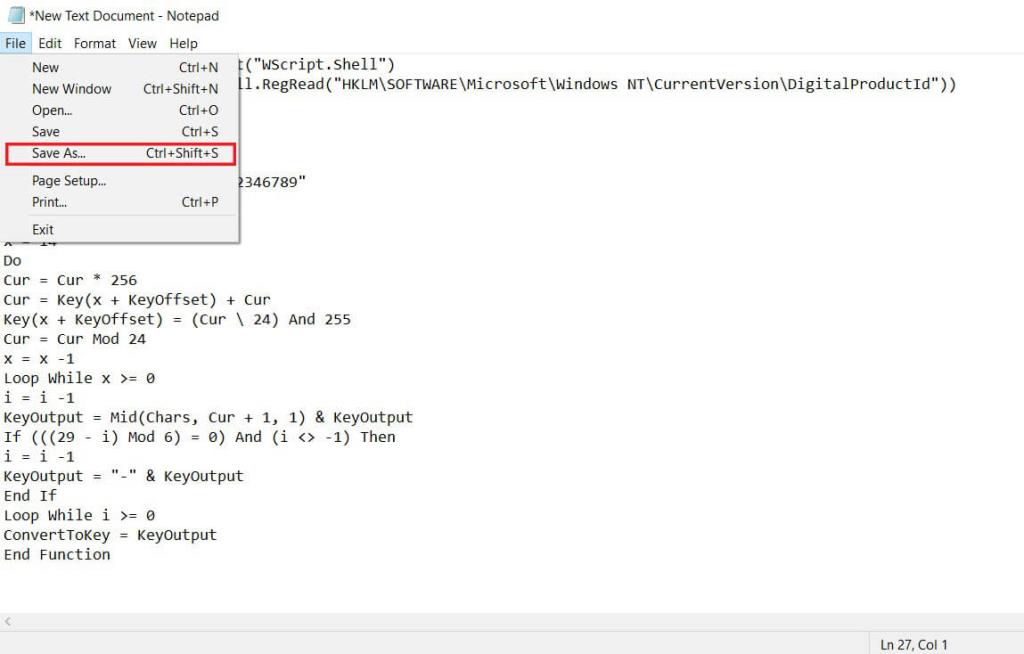
3. Сохраните файл под следующим именем: product. vbs
Примечание. Расширение .VBS очень важно.
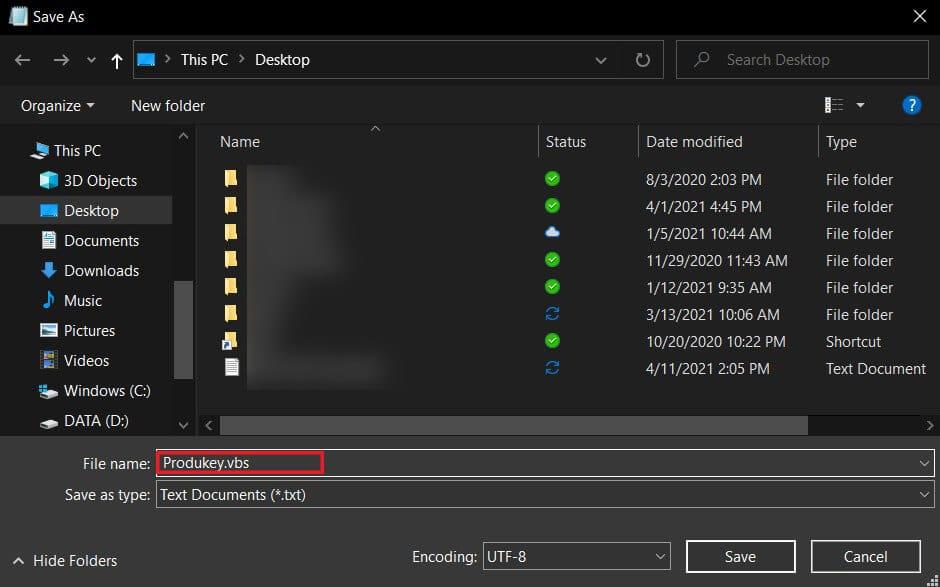
4. После сохранения щелкните файл VBS, и в диалоговом окне отобразится ключ продукта.
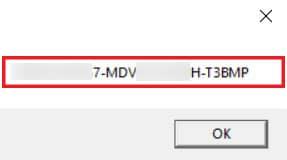
Если вы физически приобрели программное обеспечение Windows 10, скорее всего, ключ продукта напечатан на коробке , поставляемой с операционной системой. Тщательно осмотрите коробку, чтобы убедиться, что в ней нет скрытых ключей продукта.
Пока вы это делаете, откройте почтовый аккаунт, который вы использовали для регистрации в Windows. Найдите все электронные письма , полученные от Microsoft. Один из них может содержать ключ продукта для вашей Windows 10.
Вы также можете попробовать просмотреть документы, полученные с продуктом. Это включает в себя ваш счет, вашу гарантию и другие документы, связанные с Windows. Microsoft часто очень скрывает ключ продукта и скрывает его вместе с документами, используемыми для покупки.
Для более старых версий Windows ключ продукта часто печатается на наклейке, расположенной под вашим компьютером. Переверните ноутбук и просмотрите все наклейки, если они есть. Скорее всего, один из них может содержать ваш ключ продукта.
1. Обратитесь к производителю оборудования: на компьютерах с предустановленной Windows обычно имеется производитель оригинального оборудования (OEM) . Если они сохранили записи о вашей покупке, то у этого производителя может быть ваш ключ продукта.
2. Отнесите его в сертифицированный сервисный центр: независимо от того, через что прошел ваш компьютер, высока вероятность того, что жесткий диск, на котором хранится ваш ключ продукта, все еще в безопасности. Сертифицированный сервисный центр может помочь вам найти ключ продукта. Обязательно отнесите его в надежный центр, так как некоторые магазины могут использовать ваш ключ продукта в своих интересах.
3. Обратитесь в Microsoft: если ни один из других вариантов не работает, то единственным выходом станет обращение в Microsoft. Если у вас подлинная версия Windows, Microsoft будет где-то хранить ваши данные. Их служба поддержки клиентов может использовать вашу учетную запись Microsoft и помочь получить ключ продукта.
Поиск ключа продукта на вашем устройстве может оказаться сложной задачей для многих пользователей. Драгоценная природа кода заставила Microsoft хранить код в секрете и не делать его легко доступным для пользователя. Однако с помощью шагов, упомянутых выше, вы можете найти защищенный ключ и получить свою ОС Windows.
Рекомендуемые:
Мы надеемся, что это руководство было полезным и вы смогли найти ключ продукта Windows 10 . Если у вас все еще есть какие-либо вопросы по этой статье, не стесняйтесь задавать их в разделе комментариев.
В этой статье мы расскажем, как восстановить доступ к жёсткому диску в случае его сбоя. Давайте пойдём дальше!
На первый взгляд AirPods выглядят как любые другие беспроводные наушники. Но всё изменилось, когда были обнаружены несколько малоизвестных особенностей.
Apple представила iOS 26 — крупное обновление с совершенно новым дизайном «матовое стекло», более интеллектуальным интерфейсом и улучшениями в знакомых приложениях.
Студентам нужен определённый тип ноутбука для учёбы. Он должен быть не только достаточно мощным для успешной работы на выбранной специальности, но и достаточно компактным и лёгким, чтобы его можно было носить с собой весь день.
Добавить принтер в Windows 10 просто, хотя процесс для проводных устройств будет отличаться от процесса для беспроводных устройств.
Как вы знаете, оперативная память (ОЗУ) — очень важный компонент компьютера, выполняющий функцию памяти для обработки данных и определяющий скорость работы ноутбука или ПК. В статье ниже WebTech360 расскажет вам о нескольких способах проверки оперативной памяти на наличие ошибок с помощью программного обеспечения в Windows.
Умные телевизоры действительно покорили мир. Благодаря множеству замечательных функций и возможности подключения к Интернету технологии изменили то, как мы смотрим телевизор.
Холодильники — привычные бытовые приборы. Холодильники обычно имеют 2 отделения: холодильное отделение просторное и имеет подсветку, которая автоматически включается каждый раз, когда пользователь ее открывает, а морозильное отделение узкое и не имеет подсветки.
На сети Wi-Fi влияют многие факторы, помимо маршрутизаторов, пропускной способности и помех, но есть несколько разумных способов улучшить работу вашей сети.
Если вы хотите вернуться к стабильной версии iOS 16 на своем телефоне, вот базовое руководство по удалению iOS 17 и понижению версии с iOS 17 до 16.
Йогурт — замечательная еда. Полезно ли есть йогурт каждый день? Как изменится ваше тело, если вы будете есть йогурт каждый день? Давайте узнаем вместе!
В этой статье рассматриваются наиболее питательные виды риса и способы максимально увеличить пользу для здоровья любого выбранного вами вида риса.
Установление режима сна и отхода ко сну, смена будильника и корректировка рациона питания — вот некоторые из мер, которые помогут вам лучше спать и вовремя просыпаться по утрам.
Арендуйте, пожалуйста! Landlord Sim — мобильная игра-симулятор для iOS и Android. Вы будете играть за владельца жилого комплекса и начнете сдавать квартиры в аренду, чтобы улучшить интерьер своих апартаментов и подготовить их к приему арендаторов.
Получите игровой код Bathroom Tower Defense Roblox и обменяйте его на потрясающие награды. Они помогут вам улучшить или разблокировать башни с более высоким уроном.













